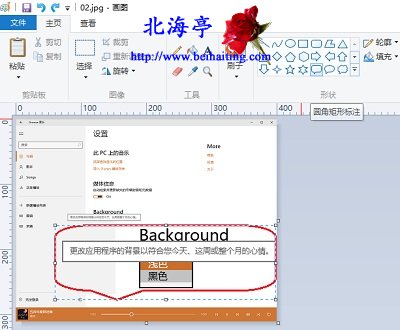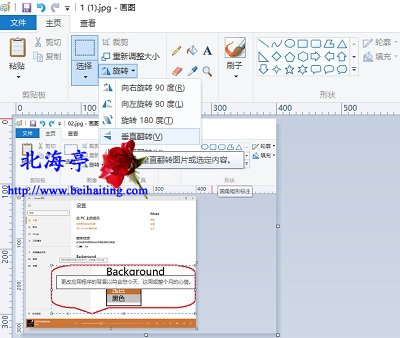|
按照笔者的使用经验,画图程序能够满足普通用户的绝大多数需要。今天和朋友们聊怎么修改画图工具插入形状的方向?因为标注图片,是经常要进行的操作,因为经常要编辑图片,和画图接触较多,特别是Win7、Win8以及Win10系统的画图,配上笔者之前编辑的画图教程,相信普通用户,看过之后,首先会对画图刮目相看,然后会发现系统自带画图工具,功能实在是远比我们想象的要强大!当然专业操作,画图还是显得有些土气。下面以插入圆角矩形标注形状为例,进行相关演示。先看下效果
第一步、首先点击形状中的圆角矩形标注形状,设定好颜色后,在图片上使用鼠标拖动插入相关形状
第二步、在图像功能区,点击“旋转”,下拉菜单会出现五个选项:向右旋转90度,向左旋转90度,旋转180度,垂直旋转以及水平旋转,根据需要选择即可。
怎么修改画图工具插入形状的方向的内容,大致如此,需要您不断的练习,毕竟进门之后,剩下的要看的是自己的悟性和努力! (责任编辑:IT信息技术民工) |